ワードプレスを開設するにあたり、独自ドメインを取得することは必須になります。
なぜなら、独自ドメインの方がブログの信頼感が上がるのと、認知されやすいからです。
そして、何よりSEO的にも有利でアクセスUPに繋がりますので、しっかり独自ドメインを取得してワードプレスを運用していきましょう。
というわけで、ここでは独自ドメインを「お名前.com」で取得する方法を詳しく解説します。
そもそも「ドメインという言葉すら分からないよ・・・泣」っていうあなたにも!!しっかりと分かりやすくご説明していきますので、最後までお読みください(。-`ω-)b
すぐにお名前.comでのドメイン取得の流れをチェックしたい方はこちらからどうぞ。
> お名前.comでドメインを取得する方法
ワードプレスを立ち上げるときは、ドメイン取得以外にレンタルサーバーの契約も忘れずに行いましょう!もし、まだレンタルサーバーの契約をしていない方は、先にこちらの記事をチェックですよ↓
初心者さんに優しいエックスサーバーの契約方法!手順を図解入りで解説します!
ドメインとは?
ドメインとはインターネット上の住所のようなものです。
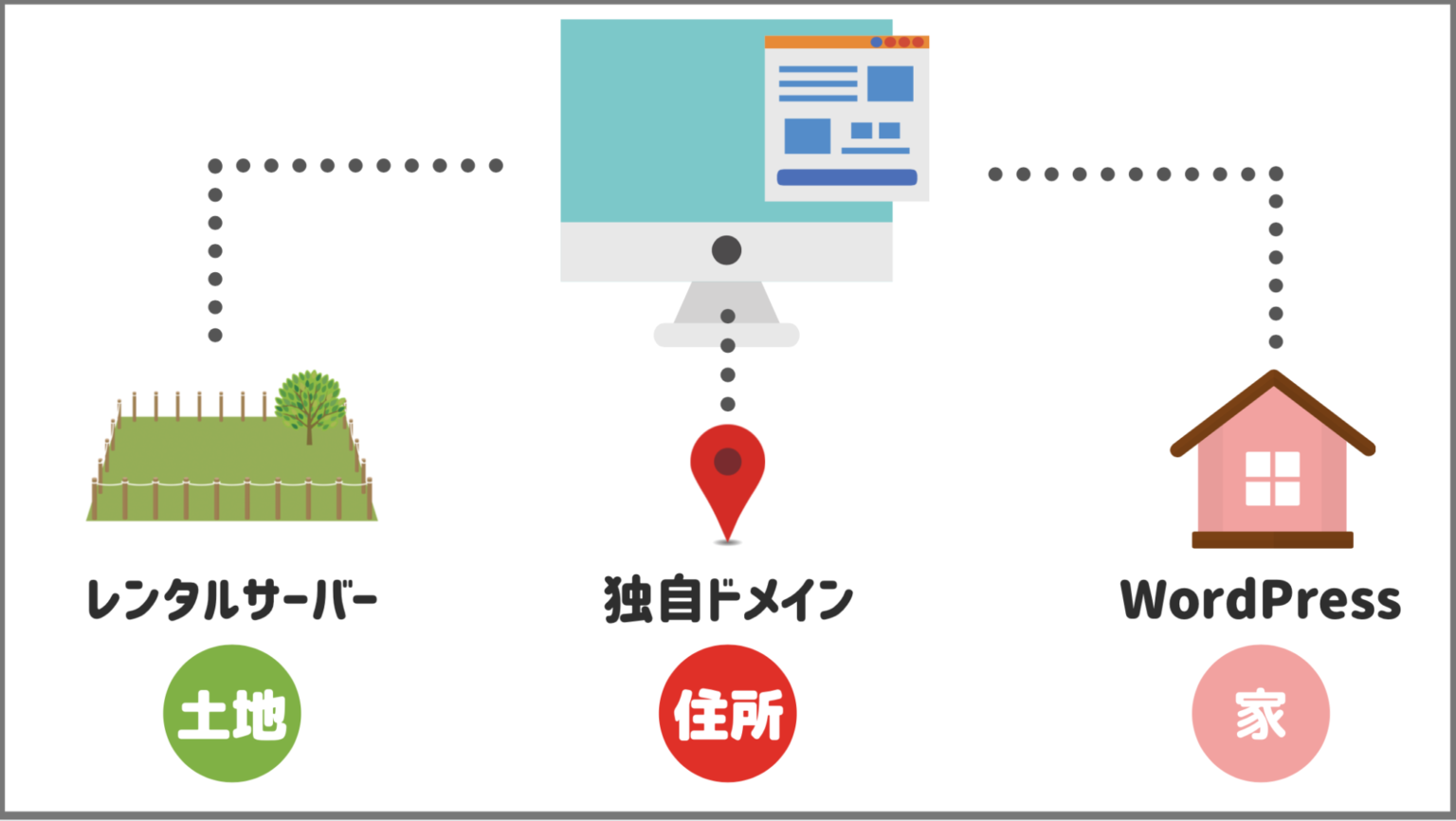
WordPressでサイトを立ち上げる際には、必ず事前に取得する必要があります。
ドメインというのは、サイト(ブログ)のURLの一部を指しています。
サイトを開くと「https」から始まるURLが表示されるかと思います。
以下の図ように、わたしのブログ「https://yuka001.com」で言うと、【yuka001.com】がドメイン名になります。

ドメインがなければホームページを公開することはできません。
これからブログを作るのでしたら、まず最初にドメインの取得をしてください。
独自ドメイン取得の前にトップレベルドメイン(ドメインの種類)を決める
わたしは『yuka001.com』というドメインを使っているのですが、「yuka001」の部分は自分が好きな名前を付けてOKです。
ただし、もうすでに利用者がいる場合は変更しないといけないことがあります。
そして、後半部分の「.com」に関しては、トップレベルドメインと言って「ドメインの種類」になります。
ドメインには様々な種類があり、特徴があります。下記の図を参考にされてドメイン取得されてみてください。
gTLD(分野別トップレベルドメイン)
.comや.netなど、世界中の誰でも自由に登録できるドメイン
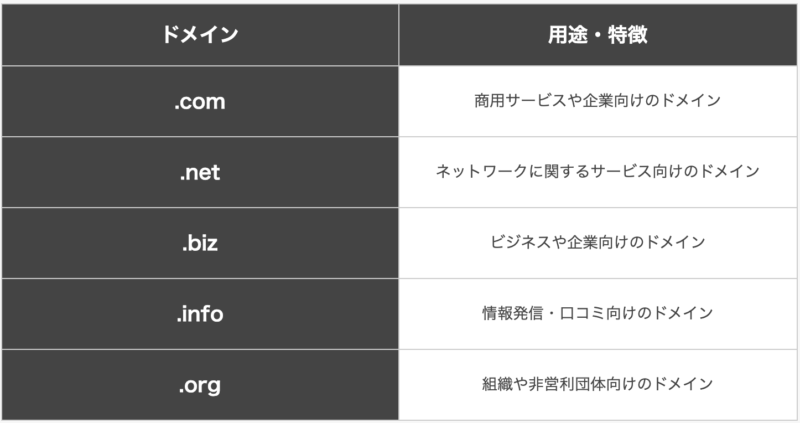
ccTLD(国コードトップレベルドメイン)
国や地域に割り当てられているドメインです。
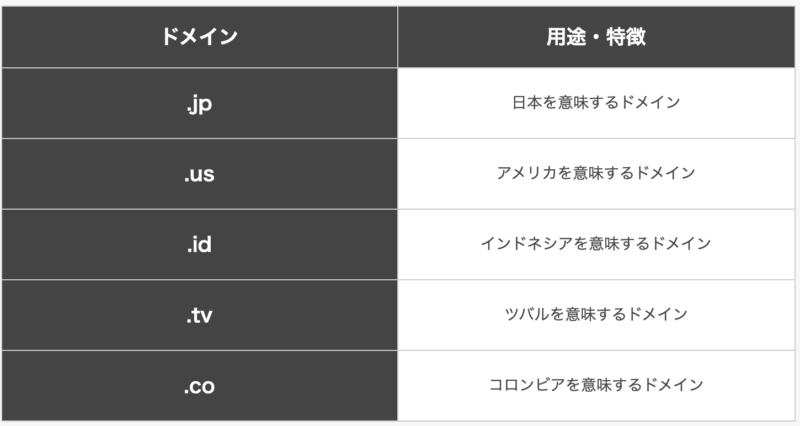
属性型jp
.co.jp(企業)や.ac.jp(大学等)など組織ごとに分けられたドメインです。登録要件があるので、個人では使えないドメインになります。
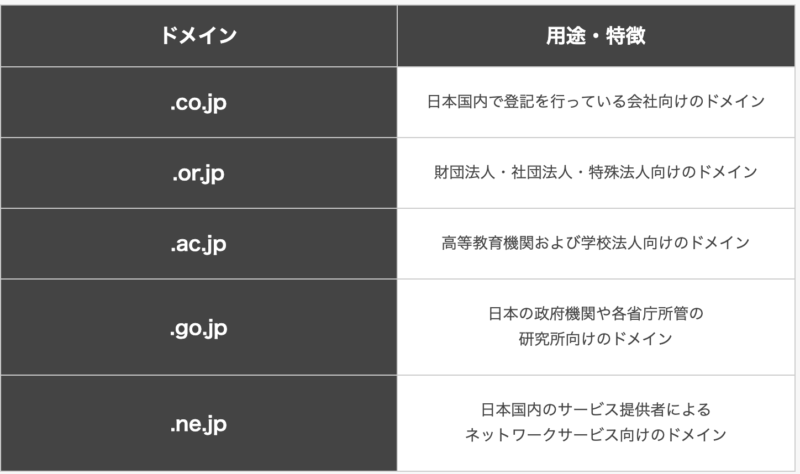
ドメインの種類に迷って決められない場合は、「.com」を選んでおくと良いでしょう。
その理由は、やはり一般的によく使われているからです。
よく見慣れているドメインの種類の方が安心感を与えてくれます。
今は、かなりたくさんのドメインの種類が手に入るようになり、「.xyz」とか「.site」とかあるんですけど、あなたがお客様としてそのドメインが使われたサイトを見たときにどう思いますか?
一般的に有名なドメインであれば、気にならないのですが、見慣れないドメインだった場合、「このサイト大丈夫かな?」と思う方もいらっしゃいます。
ということをご理解の上、ドメインの種類は決めてみてください。
お名前.comでドメイン取得にかかる費用
お名前.comで主要ドメインを取得した際にかかる費用はこちらです。
| ドメイン | 取得費用 | 更新費用 |
|---|---|---|
| .com | 0円 (税込)〜 | 1,287円 (税込)〜 |
| .net | 0円 (税込)〜 | 1,507円 (税込)〜 |
| .jp | 0円 (税込)〜 | 1,276円 (税込)〜 |
ドメインの価格は、トップレベルドメインごとに異なり、初回の取得費用と毎年の更新費用がかかります。
一般的に、取得費用は1,000円前後が多く、2年目以降の更新費用からは少し高くなるように料金設定がされています。
お名前.comでドメインを取得する方法
さっそくドメインを取りましょう。お名前.comでドメインを取得する流れは以下の通りです。
- お名前.comの公式サイトにアクセス
- 取得希望のドメインの空きをチェック
- ドメインの契約年数・オプションなどの選択
- 契約者情報(会員情報)を入力
- ドメイン代金の支払い
1.お名前.comの公式サイトにアクセス
まずは、こちらから「お名前.com 」の公式サイトへアクセスします。
2.取得希望のドメインの空きをチェック
お名前.com公式サイトが開いたら、以下のような検索窓がありますので取得希望のドメイン名を入力してください。(わたしの場合は yuka001 です)

ドメイン名の決め方としては、これから作るブログ名やブログジャンル、あなたのハンドルネームなどからキーワードをピックアップして覚えやすい文字列で作ることです。
ドメインの文字列部分は、英単語やローマ字を基本とし、意味ごとにハイフンで区切るように作ると良いですよ♪
取得可能なドメイン名の候補が現れます。
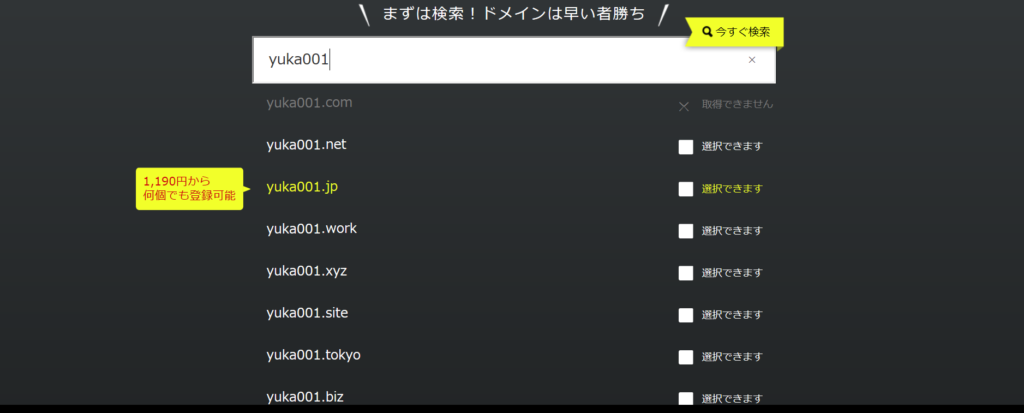
ドメインの末尾.com .netなどは、トップレベルドメインになります。決め方としては、前項で解説した「独自ドメイン取得の前にトップレベルドメイン(ドメインの種類)を決める」をチェックしてください。
どうしても迷ってしまう場合は、.comを選んでおけば良いですよ。
お好きなドメイン名にチェックを入れ右下のお申込みへ進むをクリックしてください。
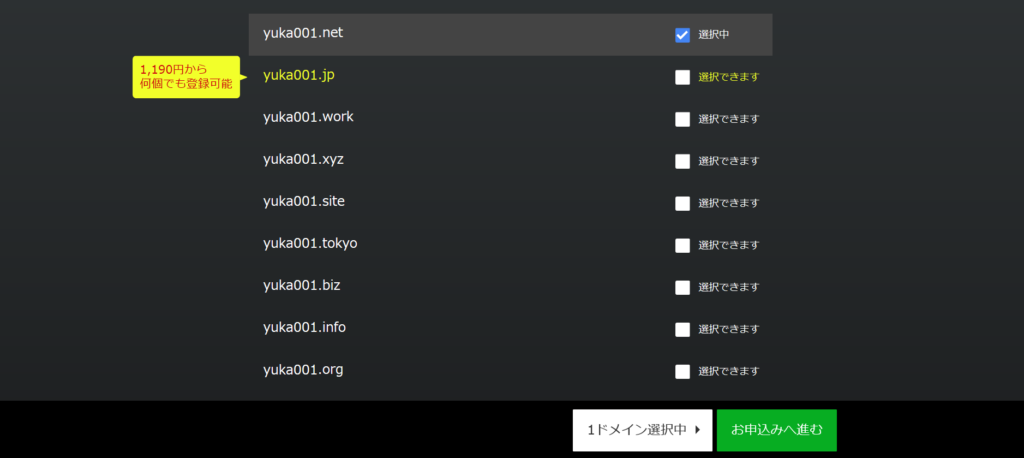
3.ドメインの契約年数・オプションなどの選択
お申込み内容・金額を確認し、何年契約にするのか、オプションを付けるかを決めます。
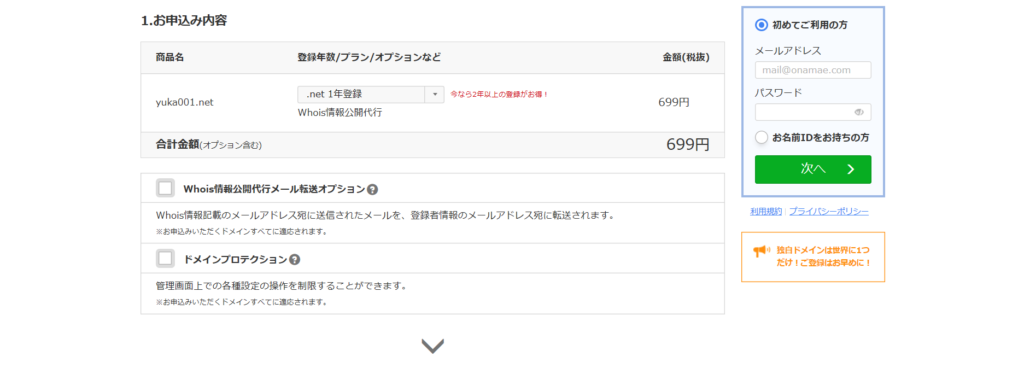
Whois情報公開代行の転送オプションは付けなくても良いです。ですが、Whois情報公開代行はチェックしておくようにしましょう!!
ちなみに、わたしは2年契約で、Whois情報公開代行メール転送オプションを付けました。
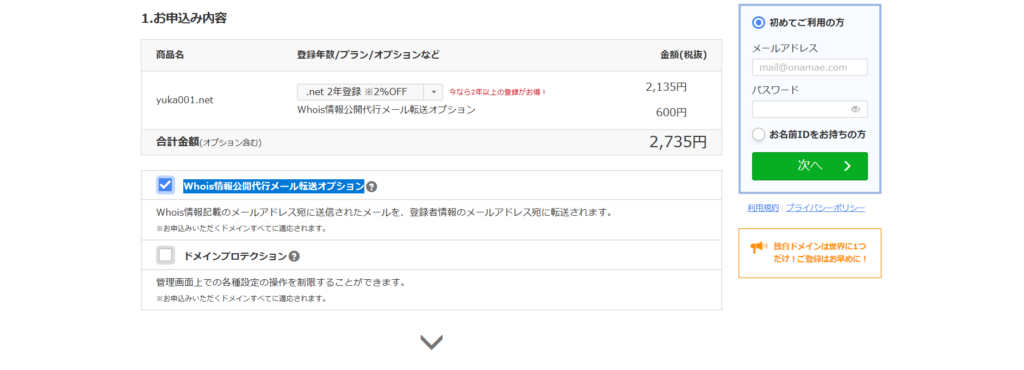
次に一緒にサーバー契約をするかどうかを選択します。
サーバーは別でレンタルサーバーの契約をしている場合はしなくてOKです。
サーバー契約の選択をした後に、右のメールアドレス/パスワードの登録をし、次へをクリックします。
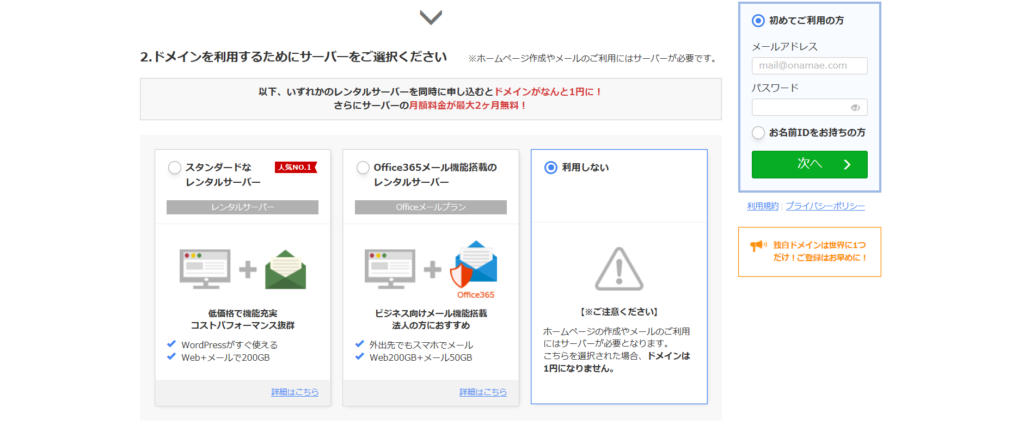
※この時に設定したメールアドレス・パスワードは忘れないようにしましょう。
4.契約者情報(会員情報)を入力
会員情報を入力します。『次へ進む』をクリックします。
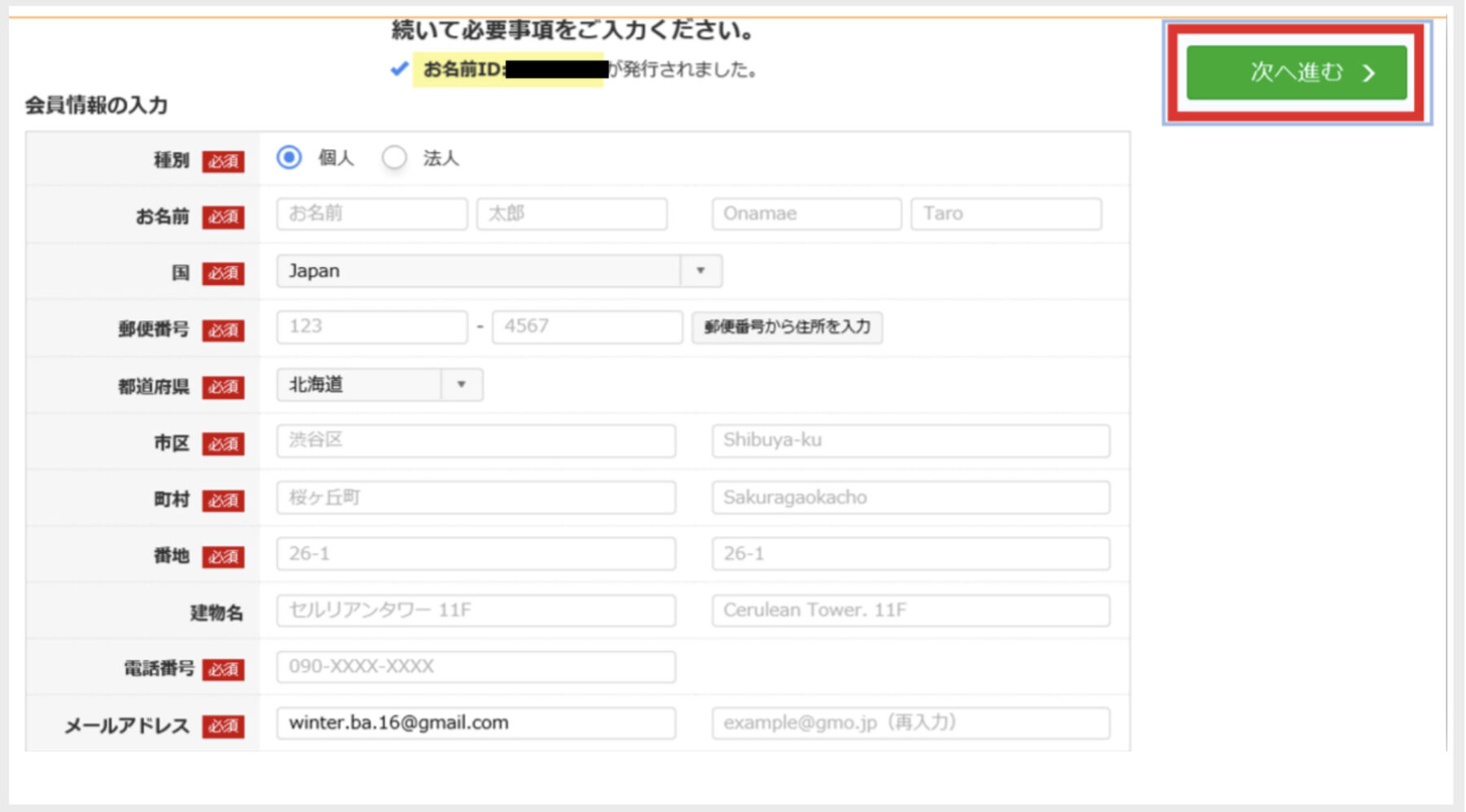
会員情報の入力は間違いがないようにしてください。入力した内容がドメインの所有者情報になります。
5.ドメイン代金の支払い
お支払い方法を選択します。あとは、右にある「申込む」のボタンをクリックします。
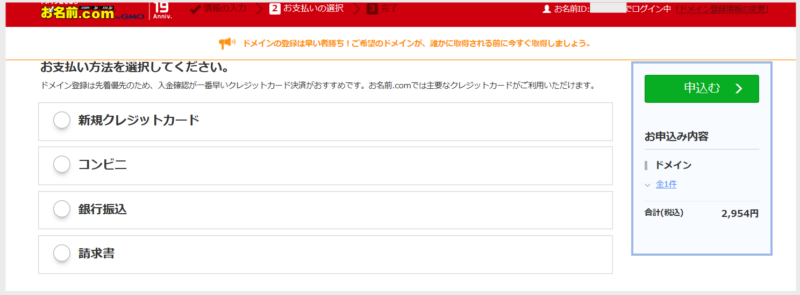
あとは、申込みして取得完了です。お疲れ様でした。
もし後々、ドメインを2つ3つと取得されるときのために、お名前.comを登録したIDとパスワードは覚えておくようにしてください。
お名前.comでドメインを取得した方は、こちらもチェックしておきましょう!!
お名前.comでドメイン取得した後にかかる時間
お名前.comでドメインを取得したら、ドメインの登録が完了するまでに少し時間がかかります。
どれくらいの時間がかかるのかは、料金の支払い方法によって違いますので、以下の表を目安にしておいてください。
| 支払い方法 | 所要時間 |
|---|---|
| 銀行振込み | 入金確認後、1~2営業日(土日祝含まず) |
| コンビニエンスストア支払い | 入金確認後、1~2日(土日祝含む) |
| クレジットカード支払い | 即時(ホームページ上での申し込みが完了した時点で登録完了) |
基本的には、クレジットカードでのお支払いが即時でドメインが使えるようになるのでオススメです。
YouTube動画でも解説
今ご説明した内容は、YouTube動画でも実際の画面を見せながら解説しています。
まとめ:初心者向け!お名前.comで独自ドメインを取得する方法【図解入り解説】
この記事では、独自ドメインを「お名前.com」で取得する方法を詳しく解説しました。
おさらいすると以下の通りです。
ドメインは、一度取得すると変更したくても修正などができませんので、再度ドメインの取得をする必要があります。
ドメイン名に迷っている方は、こちらの記事も参考にしてみてください。
参考:失敗しない!ブログのドメイン名の決め方!おすすめの取得サービスも紹介
これからあなたが作成するブログに合わせて良いドメインを取得してくださいね!




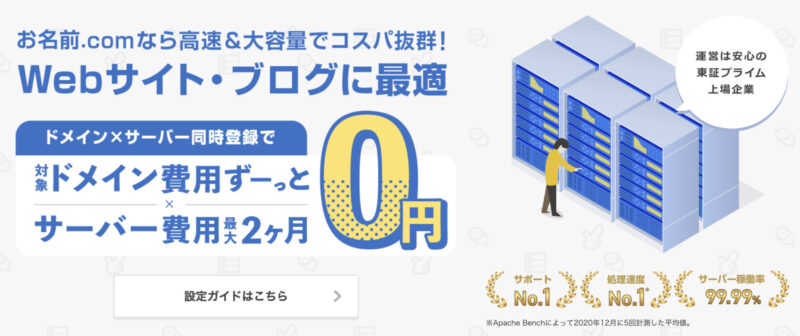







 ラッコキーワードの詳細をチェック
ラッコキーワードの詳細をチェック















